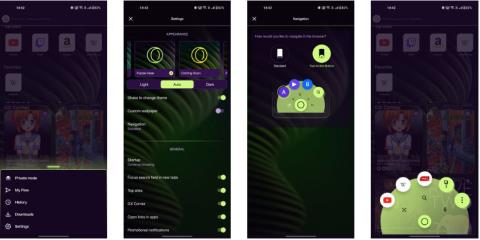Όταν το Opera GX κυκλοφόρησε για φορητές συσκευές, υποσχέθηκε αστραπιαίες ταχύτητες περιήγησης και φόρτωσης στο Διαδίκτυο. Η Opera έχει εκπληρώσει την υπόσχεσή της σε κάποιο βαθμό, αλλά αυτό δεν σημαίνει ότι δεν μπορείτε να τροποποιήσετε τις συσκευές Android ή την εφαρμογή Opera GX για να την κάνετε ακόμα πιο γρήγορη.
Ας δούμε τους καλύτερους τρόπους για να επιταχύνετε το Opera GX στο Android.
Ενεργοποιήστε το κουμπί γρήγορης δράσης
Το Fast Action Button (κοινώς γνωστό ως FAB) είναι ένας εναλλακτικός και διαισθητικός τρόπος ελέγχου και πλοήγησης στο Opera. Σας επιτρέπει να ξεκινήσετε νέες αναζητήσεις, να εκκινήσετε καρτέλες, να περιηγηθείτε σε περιεχόμενο ιστού και να ενεργοποιήσετε τη λειτουργία φωνητικής αναζήτησης. Δείτε πώς μπορείτε να ενεργοποιήσετε το κουμπί γρήγορης δράσης:
- Πατήστε το εικονίδιο Opera στην κάτω δεξιά γωνία της οθόνης σας.
- Κάντε κλικ στις Ρυθμίσεις .
- Στην καρτέλα Εμφάνιση , επιλέξτε Πλοήγηση .
- Εναλλαγή από το Τυπικό στο Κουμπί Γρήγορης Ενέργειας .
- Επιστρέψτε στην κύρια οθόνη του Opera GX.
- Πατήστε παρατεταμένα το κουμπί γρήγορης δράσης στο κάτω κέντρο της οθόνης σας και ξεκινήστε την πλοήγηση.

Ενεργοποιήστε το κουμπί γρήγορης δράσης Opera GX
Η χρήση του FAB μπορεί να χρειαστεί λίγη εξοικείωση. Ωστόσο, μόλις το καταφέρετε, θα παρατηρήσετε ότι αυτός είναι ένας πολύ πιο γρήγορος τρόπος περιήγησης στο Διαδίκτυο από την παραδοσιακή μέθοδο.
Κλείστε όλες τις ανοιχτές καρτέλες Opera GX
Αν δεν κλείσετε συγκεκριμένα μια καρτέλα πριν βγείτε από το Opera GX, θα παραμείνει ανοιχτή στο παρασκήνιο, αν και με χαμηλότερη προτεραιότητα κατά τη χρήση πόρων. Ωστόσο, οι ανοιχτές καρτέλες θα αναγκάσουν το Opera GX να χρησιμοποιεί περισσότερη μνήμη RAM, να χρησιμοποιεί περισσότερη από τη CPU του τηλεφώνου σας Android και να αυξήσει την κατανάλωση μπαταρίας.
Δείτε πώς μπορείτε να κλείσετε όλες τις ανοιχτές καρτέλες στο Opera GX:
- Πατήστε το εικονίδιο της καρτέλας στο κάτω αριστερό μέρος της οθόνης σας.
- Σύρετε κάθε καρτέλα προς τα δεξιά εάν θέλετε να κλείσετε συγκεκριμένες καρτέλες.
- Εναλλακτικά, πατήστε Κλείσιμο όλων και, στη συνέχεια, επιλέξτε ξανά Κλείσιμο για να κλείσετε κάθε καρτέλα, συμπεριλαμβανομένης της τρέχουσας καρτέλας.

Κλείστε όλες τις ανοιχτές καρτέλες Opera GX
Ενεργοποίηση κορυφαίων τοποθεσιών στο Opera GX
Είναι επίσης σημαντικό να ρυθμίσετε το Opera GX με τέτοιο τρόπο ώστε να μπορείτε να εργάζεστε πιο γρήγορα όταν το χρησιμοποιείτε.
Για παράδειγμα, αντί να χρειάζεται να εισάγετε χειροκίνητα τις διευθύνσεις URL των αγαπημένων σας ιστότοπων στη γραμμή αναζήτησης, μπορείτε να τις εμφανίσετε όλες στην αρχική οθόνη του Opera GX, δίνοντάς σας εύκολη πρόσβαση με ένα μόνο πάτημα του δακτύλου σας.
- Κάντε κλικ στο εικονίδιο Opera στην κάτω δεξιά γωνία της οθόνης και επιλέξτε Ρυθμίσεις .
- Κάντε κλικ στο ρυθμιστικό δίπλα στην επιλογή Κορυφαίοι ιστότοποι για να το ενεργοποιήσετε.

Κορυφαίοι ιστότοποι Opera GX στην αρχική οθόνη
Στη συνέχεια, το Opera GX θα συμπληρώσει τη λίστα Κορυφαίων τοποθεσιών με τους ιστότοπους που επισκέπτεστε πιο συχνά. Δυστυχώς, δεν υπάρχει τρόπος μη αυτόματης επεξεργασίας της λίστας Κορυφαίων τοποθεσιών στο Opera GX.
Προσθέστε τον ιστότοπο στη λίστα Αγαπημένα
Αυτή η λύση θα πρέπει να θεωρηθεί ως εναλλακτική λύση στη λύση που αναφέρεται παραπάνω. Οι ιστότοποι που προστέθηκαν στη λίστα αγαπημένων σας θα εμφανιστούν αμέσως κάτω από τη λίστα Κορυφαίων τοποθεσιών. Ωστόσο, έχετε τον πλήρη έλεγχο των τοποθεσιών που μπορείτε να προσθέσετε στη λίστα.
Δείτε πώς μπορείτε να προσθέσετε έναν ιστότοπο στη λίστα αγαπημένων στο Opera GX:
- Επισκεφτείτε τον ιστότοπο που θέλετε να προσθέσετε στη λίστα αγαπημένων σας.
- Πατήστε το εικονίδιο Opera και, στη συνέχεια, πατήστε το εικονίδιο με το αστέρι στην επάνω δεξιά γωνία του υπομενού.
- Επιλέξτε την επιλογή Home .
- Ονομάστε τον ιστότοπο και πατήστε ΠΡΟΣΘΗΚΗ .
- Επιστρέψτε στην αρχική οθόνη του Opera GX και παρατηρήστε ότι ο ιστότοπος έχει προστεθεί στη λίστα Αγαπημένα.

Λίστα αγαπημένων Opera GX
Για να μειώσετε την ακαταστασία στην οθόνη, το άρθρο συνιστά να απενεργοποιήσετε τη λειτουργία Κορυφαίοι ιστότοποι . Απλώς έχετε τα Αγαπημένα στην αρχική σελίδα.
Απενεργοποιήστε το GX Corner
Το Opera GX διαθέτει ένα χαρακτηριστικό που αγαπούν οι παίκτες που ονομάζεται GX Corner, το οποίο λειτουργεί ως ροή ειδήσεων για οτιδήποτε σχετίζεται με τα παιχνίδια, από δωρεάν δώρα έως αποκλειστικές προσφορές. Ωστόσο, επειδή αυτή η ροή ειδήσεων ενημερώνεται σε πραγματικό χρόνο, μπορεί να προκαλέσει το Opera GX να αυξήσει τη χρήση της μνήμης RAM και έτσι να έχει αρνητικό αντίκτυπο στην απόδοσή του.
Το GX Corner είναι ενεργοποιημένο από προεπιλογή, επομένως δείτε πώς μπορείτε να το απενεργοποιήσετε:
- Κάντε κλικ στο εικονίδιο Opera και επιλέξτε Ρυθμίσεις .
- Πατήστε το ρυθμιστικό δίπλα στο GX Corner για να το απενεργοποιήσετε.

Opera GX με απενεργοποιημένο το GX Corner
Ενεργοποιήστε τον αποκλεισμό διαφημίσεων, τον αποκλεισμό αναδυόμενων παραθύρων και άλλες δυνατότητες προστασίας
Κάθε φορά που επισκέπτεστε έναν ιστότοπο με διαφημίσεις, αναδυόμενα παράθυρα και άλλες παρόμοιες λειτουργίες, η συσκευή σας Android χρησιμοποιεί επιπλέον πόρους (συμπεριλαμβανομένης της μνήμης RAM και δεδομένων Διαδικτύου) για τη φόρτωσή τους. Αυτός ο αριθμός διπλασιάζεται κάθε φορά που επισκέπτεστε ιστότοπους που μπορούν να χρησιμοποιήσουν τους πόρους της συσκευής σας για την εξόρυξη κρυπτονομισμάτων.
Ευτυχώς, όπως και το πλήρες πρόγραμμα περιήγησης Opera, το Opera GX για Android διαθέτει μια σειρά από χαρακτηριστικά που μπορούν να κάνουν την περιήγηση στον ιστό πιο αποτελεσματική:
- Κάντε κλικ στο εικονίδιο Opera και επιλέξτε Ρυθμίσεις .
- Κάντε κύλιση προς τα κάτω στην καρτέλα Απόρρητο.
- Πατήστε τα ρυθμιστικά δίπλα στις ακόλουθες δυνατότητες:
- Μπλοκάρισμα διαφημίσεων
- Προστασία εξόρυξης κρυπτονομισμάτων
- Αποκλεισμός αναδυόμενων παραθύρων

Ενεργοποιήστε τον αποκλεισμό διαφημίσεων, τον αποκλεισμό αναδυόμενων παραθύρων και άλλες δυνατότητες προστασίας
Όχι μόνο οι ιστοσελίδες σας θα φορτώνουν πολύ πιο γρήγορα, αλλά θα έχετε πλέον λιγότερα στοιχεία στην οθόνη σας που μπορούν να σας αποσπάσουν την προσοχή. Αυτό θα σας βοηθήσει να βελτιώσετε περαιτέρω την αποτελεσματικότητα της περιήγησής σας και τη ροή εργασίας.
Αποκλεισμός cookie
Η ενεργοποίηση των cookie σε έναν ιστότοπο μπορεί να προσφέρει μοναδικά πλεονεκτήματα, όπως να επιτρέπει ταχύτερο έλεγχο ταυτότητας. Ωστόσο, στις περισσότερες περιπτώσεις, τα cookies μπορούν να επηρεάσουν την ταχύτητα περιήγησης του Opera GX. Αυτή θα είναι μια λύση δύο μερών που σας δείχνει πώς να διαγράψετε όλα τα cookies στο Opera GX και πώς να αποκλείσετε όλα τα cookies στο μέλλον:
- Κάντε κλικ στο εικονίδιο Opera και επιλέξτε Ρυθμίσεις .
- Κάντε κύλιση προς τα κάτω στην καρτέλα Απόρρητο και πατήστε Εκκαθάριση δεδομένων περιήγησης .
- Κάντε κλικ για να επιλέξετε το πλαίσιο δίπλα στα Cookies και δεδομένα ιστότοπου .
- Πατήστε το κουμπί X στην επάνω αριστερή γωνία για να επιστρέψετε στην καρτέλα Απόρρητο .
- Κάντε κλικ στην επιλογή Cookies .
- Επιλέξτε Απενεργοποιημένο .

Διαγραφή cookies περιήγησης
Όλα τα επί του παρόντος αποθηκευμένα cookies θα διαγραφούν και το Opera GX θα σταματήσει να δέχεται cookies κατά τη διάρκεια μελλοντικών περιόδων περιήγησης.
Συμβουλές Android για επιτάχυνση του Opera GX
Εκτός από τις αλλαγές που μπορείτε να κάνετε στο Opera GX, υπάρχουν επίσης ορισμένες ρυθμίσεις που μπορείτε να προσαρμόσετε στο Android για να κάνετε το πρόγραμμα περιήγησης πιο γρήγορο.
Ενημερώστε το Opera GX
Κάθε νέα ενημέρωση που φέρεται στο Opera GX στοχεύει στη βελτιστοποίηση του λογισμικού, με κορυφαία προτεραιότητα τις βελτιώσεις απόδοσης. Αυτές οι βελτιώσεις συμβάλλουν στην αποτελεσματική επιτάχυνση του χρόνου φόρτωσης και της ανταπόκρισης του ιστότοπου. Όχι μόνο αυτό, οι ενημερώσεις μπορούν επίσης να βελτιώσουν τις λειτουργίες διαχείρισης πόρων, όπως κατά τη διαχείριση περιεχομένου πολυμέσων.
Επομένως, μεταβείτε στο Google Play και ενημερώστε το Opera GX στην πιο πρόσφατη έκδοση, όπως θα ενημερώσετε οποιαδήποτε άλλη εφαρμογή Android.
Ελευθερώστε τη μνήμη RAM για Android
Η απελευθέρωση της μνήμης RAM για Android θα βοηθήσει στην επιτάχυνση κάθε εφαρμογής που εκτελείται σε αυτήν, όχι μόνο των προγραμμάτων περιήγησης ιστού. Δίνετε ουσιαστικά στο Opera GX μεγαλύτερη ποσότητα μνήμης RAM στο τηλέφωνό σας. Με τη σειρά του, αυτό σημαίνει ταχύτερη εκτέλεση πολλαπλών εργασιών, μειωμένη φόρτωση και επαναφόρτωση σελίδων, βελτιωμένη διαχείριση καρτελών (ειδικά όταν είναι ανοιχτές πολλές καρτέλες), ταχύτερη εκτέλεση σεναρίου, ταχύτερη αποθήκευση στην κρυφή μνήμη κ.λπ. ..
Κάθε συσκευή Android έχει διαφορετικούς τρόπους απενεργοποίησης εφαρμογών παρασκηνίου για να ελευθερώσει τη μνήμη RAM. Επομένως, χρησιμοποιήστε τη μέθοδο που είναι κατάλληλη για τη συσκευή σας για να ελευθερώσετε όλη τη διαθέσιμη μνήμη RAM και, στη συνέχεια, ξεκινήστε να χρησιμοποιείτε το Opera GX.
Διαγράψτε περιοδικά την προσωρινή μνήμη εφαρμογών του Opera GX
Τα προγράμματα περιήγησης Ιστού επωφελούνται από την εκκαθάριση της προσωρινής μνήμης περισσότερο από οποιονδήποτε άλλο τύπο εφαρμογής. Τείνουν να αποθηκεύουν δεδομένα και περιεχόμενο προσωρινά στη μνήμη cache για να επιταχύνουν τις λειτουργίες, αλλά η κρυφή μνήμη μπορεί να γεμίσει με άχρηστα ή ξεπερασμένα δεδομένα. Αυτό όχι μόνο επιβραδύνει την ταχύτητα περιήγησης του Opera GX, αλλά μπορεί ακόμη και να οδηγήσει σε διενέξεις ή ακόμα και σφάλματα.
Η τακτική εκκαθάριση της προσωρινής μνήμης επιτρέπει στο Opera GX να εκκινεί με καθαρή πλάκα, μειώνοντας τους χρόνους φόρτωσης. Συνήθως, αυτή η λύση έχει το μειονέκτημα ότι πρέπει να εισαγάγετε ξανά όλες τις πληροφορίες σύνδεσής σας σε όλους τους ιστότοπους που έχετε επισκεφτεί. Ευτυχώς, αυτό δεν είναι κάτι για το οποίο πρέπει να ανησυχείτε όταν χρησιμοποιείτε το Opera GX, χάρη στη λειτουργία Flow που αποθηκεύει όλα τα δεδομένα σας.
Όπως και η προηγούμενη μέθοδος, κάθε συσκευή Android έχει διαφορετική διεπαφή, επομένως ακολουθήστε τη για να διαγράψετε την προσωρινή μνήμη της εφαρμογής του Opera GX.

Εκκαθάριση προσωρινής μνήμης εφαρμογής